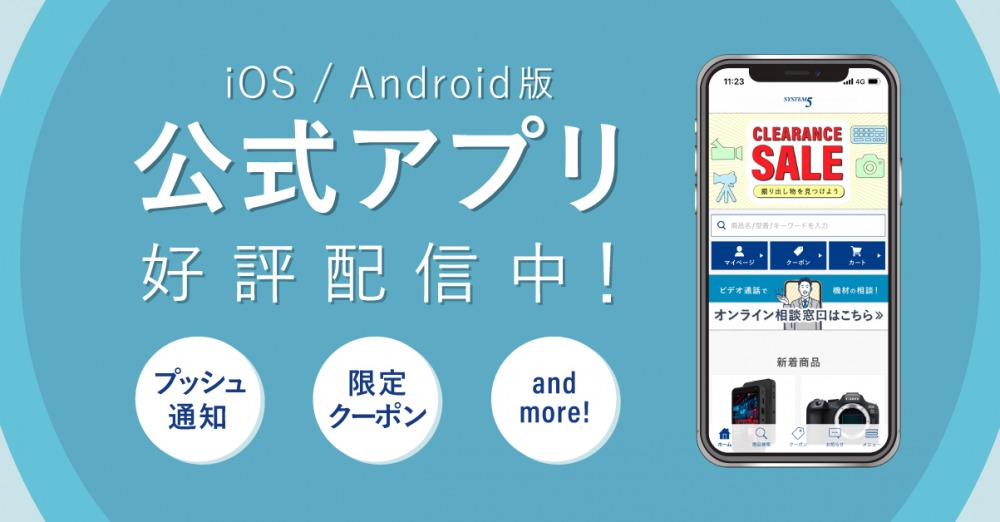| 一般 |
磁気スマートフォンクランプとジンバル間の取り付けは、繰り返し、着脱することはできますか? |
はい。 |
| Osmo Mobile SEの磁力はどれくらいですか? |
Osmo Mobile SEの磁力は47.5ニュートンで、これは約2リットルのソーダボトル2本分の重さを支える力と同等の力です。 |
| 磁気スマートフォンクランプとOsmo Mobile SEのジンバル部分の表面は、摩耗しやすいですか? |
Osmo Mobile SEの磁気スマートフォンクランプの表面には、鏡面仕上げなどの精巧な技術が採用され、より洗練された外観の表面に仕上げています。
便利なクイックリリース設計により、繰り返し装着したり外したりできるため、いずれ表面に摩耗が生じます。しかし、製品保証期間中は、ジンバルの機能と性能には影響はありません。 |
| Osmo Mobile SEの磁力は、スマートフォンなどに影響しますか? |
Osmo Mobile SEは、特殊な閉ループ磁気回路設計なので、取り付けたスマートフォンの性能には影響しません。しかし、スマートフォンによっては、コンパスの角度に影響があり、取り付け後にキャリブレーションが必要になるものもあります。スマートフォンが提示する指示に従ってキャリブレーションすれば、正常に使用できます。
一方、その他の磁気製品は影響を受ける可能性があります。Osmo Mobile SEを、銀行カード/心臓ペースメーカー/RAMチップ/ハードドライブなどの類似機器に近づけないでください。 |
| 磁気スマートフォンクランプがOsmo Mobile SEに正しく取り付けられない場合、どうしたら良いですか? |
スマートフォンクランプの背面の点の位置が、ジンバルのロール軸モーター上の点の位置と合っていることを確認してください。
スマートフォンをジンバルに取り付けた後、ロール軸モーターを回転させて、スマートフォンがしっかり取り付けられているか確認します。 |
| お使いのスマートフォンをOsmo Mobile SEに取り付け、広角カメラを使用すると、ジンバルはカメラビューのフレーム内に入ってしまいますか? もし入る場合は、どうしたらいいですか? |
広角レンズの設計や通常のスマートフォンではないサイズ(Huawei P40、Huawei Mate 20 Proなど)により、広角カメラを使用中にカメラビュー内にジンバルが入ってしまう場合があります。
その場合は、以下を試してください:磁気スマートフォンクランプの位置を調整し、ジンバルからカメラを遠ざけて、カメラビュー内にジンバルが入らないようにします。(Huawei Mate 40 Pro+、Huawei Mate 40 Pro、Huawei P40、iPhone 11、iPhone 11 Pro、iPhone 12 Pro、Xiaomi 10 Pro、Vivo X70、Samsung S10+などが該当) |
| 使用前に、Osmo Mobile SEのバランス調整が必要ですか? |
いいえ。強力なモーターにより、Osmo Mobile SEのバランス調整をする必要はありません。
磁気スマートフォンクランプを使用して、スマートフォンの中央付近に装着するだけです。 |
| Osmo Mobile SEはどのスマートフォンに対応していますか? |
Osmo Mobile SEは、市販のほとんどのスマートフォンに対応しています。以下の条件のスマートフォンを使用することをお薦めします:スマートフォンの幅:67~84 mm、厚さ:6.9~10 mm、重量:170~290 g。
DJI公式サイトの対応スマートフォン一覧を参照してください。 |
| Osmo Mobile SEでジェスチャー操作を有効にする方法を教えてください。また、どのジェスチャーに対応していますか? |
お使いのスマートフォンをOsmo Mobile SEに接続し、DJI Mimoアプリを起動します。シャッターボタンの隣のジェスチャー操作アイコンをタップして、この機能を有効にします。[?]アイコンをタップして、詳しい説明を確認します。 |
| Omso Mobile SEでは、アクティブトラックをどのように使用しますか? |
アクティブトラックを使用するには、以下の3通りの方法があります。
1. トリガーを1度押して、アクティブトラックを起動します。
2. DJI Mimoアプリのカメラビューで、指を使って被写体をフレームで囲むと、アクティブトラックが起動します。
3. DJI Mimoアプリで、ジェスチャー操作を有効にし、[?]アイコン内の指示にあったジェスチャーを使い、トラッキング開始、写真撮影、動画撮影の操作できます。 |
| 縦向き撮影(ポートレートモード)と横向き撮影(ランドスケープモード)は、どのようにして切り替えますか? |
以下のいずれかの方法で行えます。:
1. Osmo Mobile SEの電源がオンの時、切替ボタンを2回押して、縦向きと横向きを切り替えます。
2. Osmo Mobile SEの電源がオンの時、手動でロール軸を回転させて、縦向きと横向きを切り替えます。 |
| Osmo Mobile SEをスタンバイモードにする方法を教えてください。 |
Osmo Mobile SEの電源がオンの時、Mボタンを3回押して、スタンバイモードに入ります。
スタンバイモード中、どれかボタンを押すと、スタンバイモードを終了することができます。 |
| Osmo Mobile SEをロックする方法を教えてください。 |
Osmo Mobile SEの電源が入った状態で、トリガーを長押しすると、ジンバルがロックされます。 |
| Osmo Mobile SEのジンバルの再センタリングの方法を教えてください。 |
Osmo Mobile SEの電源がオンの時、トリガーを2回素早く押すと、ジンバルを再センタリングします。 |
| 前面カメラと背面カメラを切り替えるには、どうすればよいですか? |
以下のいずれかの方法で行えます。:
1. 切替ボタンを1度押します。
2. DJI Mimoアプリで前面カメラと背面カメラを切り替えます。 |
| Wi-Fi接続と比較した場合、Osmo Mobile SEのBluetooth接続のメリットは何ですか? |
Bluetoothを経由した接続では、Wi-Fi経由での接続よりも高速です。また、Bluetoothを使用しているデバイスは、いったんペアリングされると、その後は自動でリンクされます。さらに、Bluetoothを経由した接続では、Wi-Fi経由での接続よりも電力消費を抑えます。 |
| Bluetooth経由で自分のスマートフォンと接続しているOsmo Mobile SEの接続解除方法を教えてください。 |
1. お使いのスマートフォンのBluetooth設定で、接続されているデバイスを解除できます。
2. シャッター/録画ボタン、切替ボタン、トリガーボタンを同時に1秒間長押しすると、接続されているデバイスを解除できます。 |
| Osmo Mobile SEのファームウェアは、DJI OM 4 SEと互換性がありますか? |
いいえ。しかし、デバイスが一度接続されると、DJI Mimoアプリから正しいファームウェアバージョンが提供されます。 |
| Osmo Mobile SEのファームウェア更新のステータスを知るには、どうすればよいですか? |
DJI Mimoアプリでファームウェアを更新できます。
1. ファームウェア更新中、ステータスインジケーターは、赤色と緑色に点滅します。
2. ファームウェアの更新が成功すると、インジケーターが緑色に点灯します。
3. ファームウェアを更新できなった場合、インジケーターが赤色と緑色に点滅し、DJI Mimoアプリにも同時にプロンプトが表示されます。 |
| Osmo Mobile SEのファームウェア更新に失敗したら、どうしたら良いですか? |
1. Osmo Mobile SEを再起動し、再試行します。
2. それでもOsmo Mobile SEがスマートフォンに接続できない場合は、DJIアフターサービスに連絡してください。 |
| Osmo Mobile SEを使って、スマートフォンのカメラのズームを制御する方法を教えてください。 |
ハンドルの左側面にあるズームスライダーを使って、ズームを調整します。画質は、スマートフォンのカメラ性能に依存します。 |
| Osmo Mobile SEは、防水ですか? |
いいえ。 |
| Osmo Mobile SEの電源を入れた後に、カメラビューが傾いてた場合はどうしたら良いですか? |
1. 磁気スマートフォンクランプとジンバルの位置合わせ用の点が揃っていることを確認してください。
2. 磁気スマートフォンクランプが、スマートフォンのおおよそ中央に取り付けられているか確認してください。
3. 問題が解決しない場合は、DJI Mimoアプリで、ジンバルの自動キャリブレーションと水平ジンバル調整を実行してください。 |
| ケースを付けたまま、スマートフォンをOsmo Mobile SEに取り付けることができますか? |
磁気スマートフォンクランプは、ケースを付けたままスマートフォンを取り付けることができ、そのままOsmo Mobile SEに装着できます。 |
| 従来モデルDJI OM 4 SEと比較すると、Osmo Mobile SEのどこがアップグレードしていますか? |
Osmo Mobile SEは、主に以下の点でアップグレードしています:
1. Osmo Mobile SEでは、Mボタンを使ってジンバルモードを切り替えでき、新搭載ステータスパネルで現在のモードを確認できます。
2. Osmo Mobile SEのジョイスティックがアップグレードし、操作性が向上しました。
3. Osmo Mobile SEは、磁気スマートフォンクランプがアップグレードし、より大きなサイズのスマートフォンと互換性があります。
4. Osmo Mobile SEのアクティブトラックの性能が向上しています。
5. Osmo Mobile SEに新たにショットガイド機能が追加されました。 |
| DJI Mimo アプリ |
Osmo Mobile SEでスピンショットを使う方法を教えてください。 |
以下のいずれかの方法で行えます。:
1. Mボタンを使ってスピンショットに切り替えます。
2. Osmo Mobile SEが動画/写真/スローモーション/ハイパーラプスのモード時に、DJI Mimoで[設定]>[ジンバル]>[フォローモード]の順番で移動し、スピンショットを有効にします。その後、ジョイスティックを左右のどちらかに倒せば、スマートフォンがスピンし始めます。 |
| ストーリーモードのカスタムテンプレートの使い方を教えてください。 |
ライブカメラビューでストーリーモードに進み、「カスタムストーリー」を選択します。 |
| DynamicZoomの使い方を教えてください。 |
ライブカメラビューで[DYNA-ZOOM](DynamicZoom) をタップします。画面の指示に従って、安定した状態で前もしくは後ろに歩きながら撮影します。 |
| 分身パノラマの使い方を教えてください。 |
パノラマから[分身]を選択し、シャッター/録画ボタンをタップします。その後、スマートフォンは自動で5秒おきに写真を撮影し、ジンバルが次の位置へ動くので、被写体もそれに合わせて移動してポーズをとってください。3枚写真を撮影した後、自動で1枚の写真につなぎ合わせます。 |
| ポートレート(縦向き)モードでも、 ActiveTrack 5.0/タイムラプス/パノラマの撮影に対応していますか? |
はい。 |
| ActiveTrack 5.0は、前面カメラで撮影する場合、背面カメラで撮影する場合と同様の効果を得ることができますか? |
前面カメラと背面カメラは同じようなトラッキング性能を発揮し、どちらも、被写体の横顔や、回っている被写体のトラッキングに対応しています。 |
| ActiveTrack 5.0はペットや子供をトラッキングできますか? 精度はどのくらいですか? |
はい、ペットや子供をトラッキングできます。しかし、精度はお使いのスマートフォンにより異なり、また子供一人(0〜6歳)またはペット一匹のみをトラッキングする方が、性能は上がります。 |
| タイムラプス、モーションラプス、ハイパーラプスの違いは何ですか? どのようなシナリオで、それらを使用しますか? |
1. タイムラプスは、ジンバルを三脚に取り付け、画面は固定された状態で、時間の経過を記録するのに最適です。
2. モーションラプスは、カメラ位置を事前に設定し、異なるアングルで動きのあるタイムラプス動画を撮影できます。
3. ハイパーラプスは、ジンバルを持って移動しながら通過するものをすべて撮影するタイムラプス映像です。ActiveTrack 5.0を使うと、撮影の幅が広がります。 |
| DJI Mimoアプリでカメラのパラメーターを設定できますか? |
1. iPhone:カメラアイコンをタップして、ISO、シャッター速度 (S)、露出補正 (EV)を調整します。また、自動モードを無効にした後、設定でホワイトバランス (AWB)を変更できます。
2. Android:設定アイコン[…]の設定でホワイトバランス (AWB)を調整できますが、ISOとシャッター速度 (S)は手動で調整できません。 |
| DJI Mimoアプリでズーム速度を設定できますか? |
はい。 |
| DJI Mimoアプリでジョイスティック速度を設定できますか? |
はい。高速、中速、低速から選べます。 |
| DJI Mimoアプリで動画解像度を設定できますか? |
はい。しかし、調整可能範囲は、お使いのスマートフォンのAPIの開放度により異なります。
詳しくは、DJI公式サイトの対応スマートフォン一覧を参照してください。 |
| DJI Mimoアプリで動画解像度を変更すると、スマートフォンのカメラアプリや他のアプリの動画解像度も変更されますか? |
いいえ。 |
| 録画中、DJI Mimoアプリは、自分のスマートフォンにどの程度の動画保存容量が残っているかを表示しますか? |
いいえ。 |
| DJI Mimoを使って、スローモーション動画を撮影できますか? |
iPhoneでは撮影できます。他のスマートフォンでは、お使いのスマートフォンのAPIの開放度により異なります。
詳しくは、DJI公式サイトの対応スマートフォン一覧を参照してください。 |
| DynamicZoom動画の同期に時間がかかるのはなぜですか? |
安定化とズームのアルゴリズムに、一定の計算時間が必要となるためです。 |
| モーションラプス動画撮影時、測光/フォーカス/ズームを手動で調整できますか? |
モーションラプスは手動ズームに対応していません。しかし、他の一般的なパラメーターは調整することができます。 |
| モーションラプスは、いくつの経由位置を設定できますか? |
2〜4つのポイントを設定できます。 |
| パノラマ写真を撮影する場合、オリジナルの写真を保存できますか? |
はい。パノラマモードのカメラ設定で、[未合成のパノラマ写真を保存]を有効ににすると、保存できます。 |
| 写真や動画の両方に美顔効果を使用できますか? |
はい。美顔効果は、写真撮影(シングル撮影とタイマー撮影)と、通常のスペックの動画撮影で使用できます。美顔効果を使用して1080pまたは720p動画の撮影に対応できるスマートフォンもあります。 |
| 美顔効果モードは、前面カメラ/背面カメラのどちらでも使用できますか? |
はい。 |
| DJI Mimoアプリでライブ配信することはできますか? |
いいえ。 |
| DJI Mimoアプリを使って撮影中、スマートフォンに外付けマイクを接続して使用することはできますか? |
はい。 |
| 複数のレンズを搭載したスマートフォンを使用する場合、DJI Mimoはどのレンズを使用しますか? |
iPhone:iPhoneの場合、全てのレンズに対応しています。必要なレンズを選んで使用してください。
Android:お使いのスマートフォンのAPIの開放度により異なります。 一般的に、大半のスマートフォンのメインカメラと超広角カメラに対応しています。 |
| Osmo Mobile SEは、何種類のパノラマモードに対応していますか? また、違いは何ですか? |
3種類のパノラマモードに対応しています。どのモードもランドスケープモード(横位置撮影)とポートレートモード(縦位置撮影)に対応しています。
1. 3×3:3×3パノラマは、自動で9枚の写真を撮りつなぎ合わせます。
2. 240°:240°パノラマは、自動で7枚の写真を撮り合成します。
3. 分身パノラマ:分身パノラマは、自動で3枚の写真を撮り合成します。 |
| Osmo Mobile SEを使って撮影した写真や動画は、各OS (iOS / Android) でどこに保存されますか? |
iOS:iPhoneでは、写真と動画をシステムアルバムに保存します。
Android:Android端末では、写真と動画を内蔵ストレージ、または外部メモリーカードに保存します。 |
| アクティブトラックのパラメーターやパノラマ写真のスペックを設定することはできますか? |
いいえ。 |
| LightCut アプリ |
LightCutとは何ですか? |
LightCutは、DJIが公式にレコメンドしている動画編集アプリです。多様な撮影・編集機能に対応し、DJIユーザーの映像制作のニーズを満たします。このアプリでは、AIを使ったワンタッチ編集機能、様々な独自動画テンプレート、面白いアイデアが詰まった撮影チュートリアルなどを使うことができ、どこでも簡単に動画を編集・作成することができます。
詳しくは、こちらをクリックしてください:www.dji.com/lightcut |
| LightCutのダウンロード方法を教えてください。 |
LightCutアプリは、主要のアプリストアからダウンロードできます。または、DJI公式サイトのダウンロードページからもダウンロードできます(公式サイト トップ画面下 > [ダウンロードセンター] > [トップダウンロード])。
ダウンロードリンク:https://www.dji.com/downloads/djiapp/lightcut |
| 他のどのDJIデバイスが、LightCutに対応していますか? |
Osmo Mobile SE以外に、以下のDJIデバイスに対応しています:
Osmo Mobile 3以降のモデル(Bluetooth接続対応モデル)
Osmo Action 3、DJI Action 2、DJI Pocket 2(Wi-Fi&Bluetooth接続対応モデル)
LightCutは、今後、他のDJIデバイスにも対応する予定です。最新情報をご確認ください。
詳しくは、こちらをクリックしてください:www.dji.com/lightcut |
| LightCutをOsmo Mobile SEに接続する方法を教えてください。 |
1. お持ちのスマートフォンのBluetoothを有効にします。
2. LightCutを起動し、画面上のデバイス接続アイコンをタップします。 |
| Osmo Mobile SEがLightCutに接続されると、どんな機能を使用できますか? |
LightCutは、以下の幅広いシナリオで使える撮影テンプレートを搭載しています:お出かけ、公園、キャンプ、海辺、街中、子ども、ショッピング、スポーツなど。撮影シーンごとに、詳しい撮影ガイドを提供し、印象的な動画を簡単に作成できるようサポートします。
Osmo Mobileデバイスと接続すると、LightCutアプリで、アクティブトラック、手ブレ補正、美顔効果を利用できます。 |
| 動画撮影後、LightCutで効率的に映像を編集・生成する方法を教えてください。 |
LightCutアプリを起動し、[One-Tap Editing](ワンタッチ編集)を開き、撮影した動画を選択します。ワンタッチ編集機能は、クリップに従って、自動的に、おすすめのテンプレートを提示します。テンプレートには、自然、都市、ホーム、ショッピング、食べ物、ペット、イベント等のシナリオのものがあり、AIを使って適したクリップを選択し、動画を生成します。手動で編集する必要はありません。
自動選択されたものとは違うテンプレートを使ったり、選択したクリップ、音楽、フィルター、テキスト、ステッカーをカスタマイズすることもできます。動画編集が簡単になるため、撮影後すぐに作品を共有することができます。 |
| LightCutに接続したOsmo Mobile SEの接続切断方法を教えてください。 |
iOS:LightCutアプリを起動し、[Device](デバイス)で接続済デバイスを確認します。デバイス情報自体を左にスライドし、Osmo Mobile SEを削除します。
Android:LightCutアプリを起動し、[Device](デバイス)で接続済デバイスを確認します。デバイス情報を長押しして、Osmo Mobile SEを削除します。 |
| LightCutで、ジンバルのアクティベーションやファームウェア更新を行えますか? |
できません。ジンバルのアクティベーションやファームウェア更新をするには、DJI Mimoアプリをダウンロードして使ってください。 |
| Osmo Mobile SEを使って撮影した写真や動画は、各OS (iOS / Android) でどこに保存されますか? |
iOS:iPhoneでは、写真と動画をシステムアルバムに保存します。
Android:Android端末では、写真と動画を内蔵ストレージ、または外部メモリーカードに保存します。 |
| バッテリー |
使用する前に、Osmo Mobile SEのバッテリーをアクティベーションする必要がありますか? |
いいえ。 |
| Osmo Mobile SEのバッテリーを交換できますか? |
いいえ。 |
| Osmo Mobile SEは、どのように充電しますか? また、どんな充電要件がありますか? |
Osmo Mobile SEは、同梱の電源ケーブルを使用して、ハンドルの右側面にあるUSB Type-C充電ポートから充電できます。
推奨する充電スペックは5 V/2 Aです。 |
| 使用中、Osmo Mobile SEを充電できますか? |
はい。 |
| Osmo Mobile SEは、使用中に他のデバイスを充電できますか? |
いいえ。 |
| Bluetooth |
Osmo Mobile SEの端末が2つ以上近くにある場合、自分のデバイスと接続していることを、どのようにして確認できますか? |
各Osmo Mobile SEには、識別コードステッカーが貼られています。
識別コードをもとに、DJI Mimoアプリで表示されるデバイス名から自分のOsmo Mobile SEを選択し、接続します。
また、アプリでデバイス名を変更することもできます。 |
| Osmo Mobile SEは、スマートフォンのシステムカメラの機能を操作できますか? |
1. ほとんどのスマートフォンの写真・動画撮影の機能を操作することができます。
2. Huaweiスマートフォン(EMUI 10.0以降)は、写真撮影、ズーム、前面/背面カメラの切替、写真と動画モードの切替を操作できます。
DJI公式サイトの対応スマートフォン一覧を参照してください。 |
| Osmo Mobile SEを別のスマートフォンに接続したい場合、どうすればよいですか? |
以下のいずれかの方法で行えます。:
1. 現在繋がっているスマートフォン側でBluetooth接続を切断し、さらに、そのスマートフォンのBluetoothを一旦無効にします。その状態で、新規に繋げるスマートフォンとOsmo Mobile SEをペアリングします。
2. Osmo Mobile SEの電源を入れたら、シャッター/録画ボタン、切替ボタン、トリガーを同時に1秒間長押しすると、現在の接続がリセットされます。その後、新規に繋げるスマートフォンとOsmo Mobile SEを接続します。 |
| Osmo Mobile SEが自分のスマートフォンに接続したにも関わらず、機能していない時、どうしたらよいですか? |
以下のいずれかの方法で行えます。:
1. Osmo Mobile SEを再起動します。
2. DJI Mimoアプリを再起動します。
3. スマートフォンのBluetooth設定で、以前の接続を削除します。スマートフォンのBluetoothを一旦無効にした後、有効にします。
* 上記の操作をしても問題が解決しない場合は、スマートフォンのBluetoothページで、デバイスと直接ペアリングするのではなく、DJI MimoアプリでBluetoothに直接接続することもできます。 |
| アクセサリー |
Osmo Mobile SE底部にある取り付け穴のサイズを教えてください。 |
Osmo Mobile SE底部にある取り付け穴は、標準1/4-20 UNCポートで、大半の三脚に対応しています。 |
| スマートフォンに外付けレンズが取り付けられていても、Osmo Mobile SEを正常に使用できますか? |
外付けレンズを取り付けたスマートフォンの合計重量が、290 gを超えないようにしてください。また、大きすぎる、または、重すぎる外付けレンズを使用しないでください。ジンバルの性能が低下する恐れがあります。 |
| Osmo Mobile SEにDJI OM グリップ式三脚を取り付けて使用することはできますか? |
はい。 |
| OsmoキャリーケースにOsmo Mobile SEを収納することはできますか? |
はい。 |
| その他 |
Osmo Mobile 6とOsmo Mobile SEの違いは何ですか? |
Osmo Mobile SEは、ジンバル構造、色、サイドホイール、バッテリー駆動時間、延長ロッドの点で、Osmo Mobile 6と異なります。また、Osmo Mobile SEには、クイック起動機能はありません。 |
| Osmo Mobile 6とOsmo Mobile SEの発売時期が同じなのはなぜですか? |
これらの2製品を同時に発売することで、異なるユーザーのニーズを満たし、より良い製品体験を様々なユーザーグループに提供することができます。 |